最近遇到的安卓问题总结
来源:互联网 发布:js 计算时间间隔 编辑:程序博客网 时间:2024/05/11 21:19
http://zhidao.baidu.com/link?url=OHfhU265-rwXRbmUHk9ZONIbnvs10dpVdSjP9sNt_pGLu2fNRFW4lfQwH1KultfIDFGx5gSW1EiudJmYODy7xNgGhNS4WI8SzqUsoGtCBLy
好像把Blank Activity换成Empty Activity就好了,至于原因,我也不太明白(这个问题困扰我好久,有说是adt版本的问题的TT...)
http://bbs.csdn.net/topics/390810200
eclipse创建的应用在安卓模拟器运行后没反应 但是现实是成功安装了 就是没桌面图标,在应用程序可以看到这个应用但是运行不了啊.
-----minifast里少了配置吧,我记得启动配置里有一项如果缺少了的话就会成为幽灵应用,可以启动但是没有图标,有一些插件就是用这种形式发布的。(我就是忘了配置manifestTT)
http://blog.sina.com.cn/s/blog_7dbac12501014nn3.html
eclipse中的自动提示功能的使用
一般默认情况下,Eclipse和MyEclipse的代码提示功能是比Microsoft Visual Studio的差很多的,主要是Eclipse和MyEclipse本身有很多选项是默认关闭的,要开发者自己去手动配置。如果开发者不清楚的话,就不知道Eclipse和MyEclipse的代码提示功能一样能像Microsoft Visual Studio的代码的提示功能一样强大。先举个简单的例子说明问题的所在,例如在Eclipse和MyEclipse代码里面,打个foreach和switch等这些,是无法得到代码提示的,其他的就更不用说了,而在Microsoft Visual Studio里面得到非常友好的代码提示。实际上,Eclipse和MyEclipse代码里面的代码提示功能,默认的一般是点“.”,一般是有了点“.”。才会有代码提示。
原来:“Auto Activation triggers for java”这个选项就是指触发代码提示的选项,把“.”改成“.abcdefghijklmnopqrstuvwx
1 打开Myeclipse,然后“window->preference”
2 选择java,展开Editor,选择Content Assist.
3 选择Content Assist,然后看到右边,右边的“Auto Activation”下面的“Auto Activation triggers for java”这个选项。其实就是指触发代码提示的就是“.”这个符号
4 Auto Activation triggers for java 这个选项,在“.”后加abc字母。方便后面的查找。然后apply,点击ok.
6 选择导出文件路径,本人导出到桌面,输入test作为文件名,点击保存
7 在桌面找到刚保存的文件test.epf,右键选择用记事本打开
8 可以看到很多配置、
9 按ctrl+F快捷键,输入,abc,点击查找下一个
10 查找到.abc的配置信息
11 把.abc改成.abcdefghijklmnopqrstuvwx
12.
13.
总结:“Auto
!
(开了一个eclipse后,再开第二个时,之前配置的快捷图标居然都不见了,连自动提示都没了TT,只好重新配)http://jinnaxu-tju-edu-cn.iteye.com/blog/1781672
Android开发时提示Your project contains error(s),please fix them before running yourap
“Your project contains error(s),please fix them before running your application.”
不管是重启AVD 重启eclipse 甚至创建一个新的Android工程项目都不能运行
上网查找原因,有几种可能:
1.在不同的电脑下开发,而且文件存放路径不同,错误的主要原因是 “.classpath” 文件的载三方类库包路径错误。
2.也可能是你的SDK版本不存在或者没有。
3.编译的class、apk文件有问题:执行清除一下就可以了。Project→Clean→Clena Projects Selected Below 选择你出错的项目就可以了。
(偶是这个问题~~~~~还好还好处理起来不麻烦)
4.有可能就是最重要的这一点:
在Program提示框中会提示:
“Error generating final archive: Debug Certificate expired on 12-7-25 下午7:52”
原因分析:
android要求所有的程序必须有签名,否则就不会安装该程序。在我们开发过程中,adt使用debug keystore,在 preference->android->buid中设置。debug的keystore默认有效期为一年,如果你是从一年前开始完android程序,那么在一年后导入这个app的时候很可能出现debug keystore过期,导致你无法生成apk文件。
此时你只要删除debug keystore就行,系统又会为你生成有效期为一年的私钥。
解决方法:
进入C:\Documents and Settings\Administrator\.android 删除路径下的debug.keystore及ddms.cfg。
(不同环境下的目录可能略有不同,可在eclipse中查找此路径:Window->Preferences->Android->Build下 Default debug keystore)
http://blog.csdn.net/yuanfei_1988/article/details/5919168
eclipse failed to create the java virtual machine 问题图文解析
eclipse failed to create the java virtual machine
解决方法:
1.问题现象
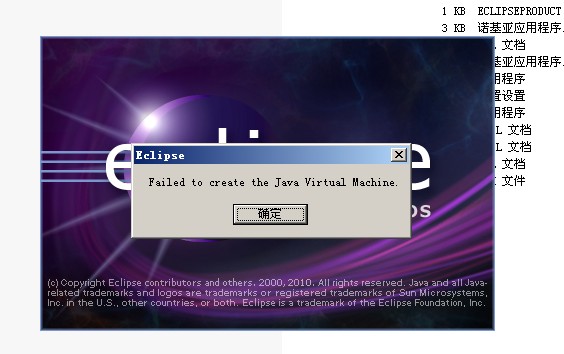
2.java虚拟机初始化失败!寻找eclipse解压路径
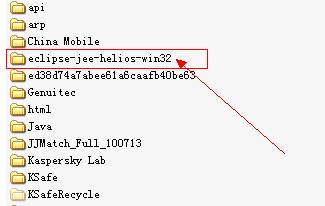
3.寻找eclipse初始化文件
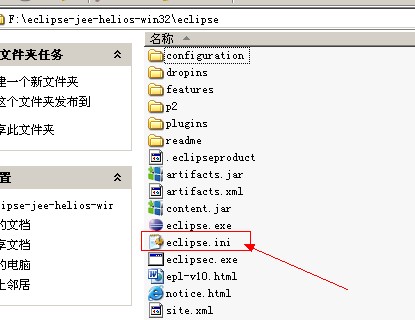
4.右击打开(此处以ultraedit打开为例)
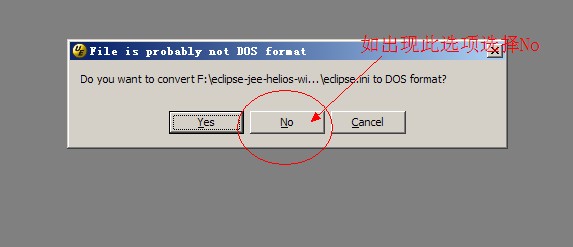
5.打开寻找初始化。虚拟机为java永久生成对象(Permanate generation)如,class对象、方法对象这些可反射(reflective)对象分配内存限制设置(原256,设置为128)
注意:此处设置不可太小,且有两处,图中已有标注
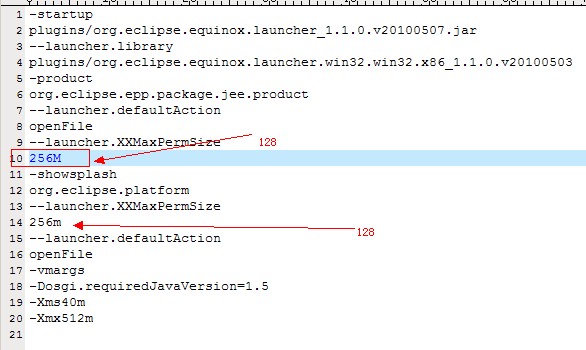
6.保存重启eclipse
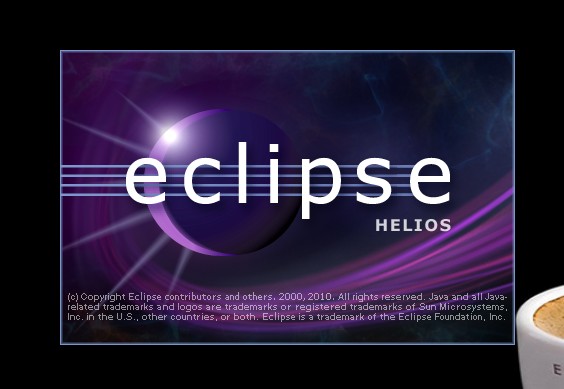
说明:PermSize和MaxPermSize指明虚拟机为java永久生成对象(Permanate generation)等这些可反射(reflective)对象分配内存限制,这些内存不包括在Heap(堆内存)区之中。
-Xms128m
表示JVM Heap(堆内存)最小尺寸128MB,初始分配
-Xmx512m
表示JVM Heap(堆内存)最大允许的尺寸256MB,按需分配。
-XX:PermSize=64MB 最小尺寸,初始分配
-XX:MaxPermSize=256MB 最大允许分配尺寸,按需分配
过小会导致:java.lang.OutOfMemoryError: PermGen space
http://xuzhihong1987.blog.163.com/blog/static/26731587201307105354852/
Android解决:INSTALL_FAILED_MEDIA_UNAVAILABLE
问题描述:
使用eclipse编译程序,在android手机上运行,报错如下:
Installation error: INSTALL_FAILED_MEDIA_UNAVAILABLE
Please check logcat output for more details.
Launch canceled!
解决方案:
使用adb shell命令让手机自己选择安装在哪里。命令如下:
adb shell
pm setInstallLocation 0
注:不同的setInstallLocation说明:
pm setInstallLocation 0 由App自行决定软件能否安装在SD卡
pm setInstallLocation 1 强制全部App安装在ROM内
pm setInstallLocation 2 强制全部App安装在SD卡
操作步骤:
1、win+R快捷键打开运行窗口(或开始开始菜单,直接在搜索程序或文件框中)直接输入cmd命令
(win7 cmd切换目录不了的可参考win7系统cmd命令切换到指定文件夹目录 )
2、cd 命令直接更改目录到platform-tools目录,比如我下载的SDK文件存放的目录为:
G:\Feitianxinhong\Android\adt-bundle-windows-x86\sdk\platform-tools
3、输入adb shell命令
4、输入pm setInstallLocation 0 命令

完了以后,再运行程序,测试正常。
测试结果如下图所示:

- 最近遇到的安卓问题总结
- 20160721最近三天安卓开发遇到的问题
- 最近遇到的一些小问题总结
- 【Java面试最近遇到的问题总结】
- 最近使用mybatis遇到的问题总结
- 最近遇到的一些问题总结
- 总结最近一周遇到的开发问题.
- go语言 最近遇到的问题总结
- 安卓开发中遇到的小问题总结
- 最近遇到的问题
- 最近遇到的问题
- 最近遇到的问题
- 最近遇到的问题
- 总结最近SVN更新时遇到的"<<<<<<< .mine“,>>>>>.的问题
- 最近写shell脚本遇到的几点问题总结
- 最近在开发中遇到的问题总结
- 对最近遇到的一些BT问题总结
- 最近遇到的单片机编程小问题总结
- python学习报告
- RabbitMQ基本管理(下)
- 旋转菜单
- Yii 直接执行SQL语句
- Java图片处理开源框架--Thumbnailator使用简介
- 最近遇到的安卓问题总结
- 2014-10-28 记录
- 总结_10-28
- 【Cocos2d-x3.0学习笔记 05】嗯,更进一步学习
- iphone 编程实现发短信功能
- C2第六次作业解题报告
- 《新闻》之笔记四
- 11gR203RAConHP Install
- c中关键字static的具体作用是什么


